Jak utworzyć plakat w programie Microsoft Word

Krok 1
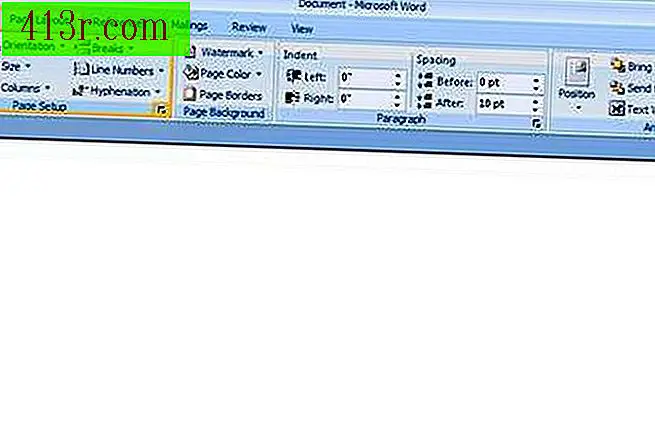 Zapisz
Zapisz Otwórz Microsoft Word. Przejdź do menu "Plik" w programie Word 2003 lub wcześniejszym i wybierz "Ustawienia strony". W programie Word 2007 przejdź do opcji "Styl strony" w prawym dolnym rogu grupy Ustawienia strony.
Krok 2
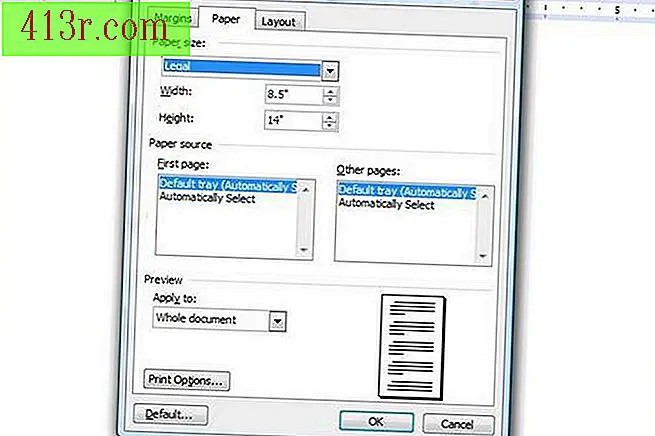 Zapisz
Zapisz Przejdź do zakładki "Marginesy" i ustaw wszystkie marginesy na "0.5". Przejdź do zakładki "Papier" i wybierz właściwy rozmiar papieru. Kliknij "OK", aby zastosować zmiany.
Krok 3
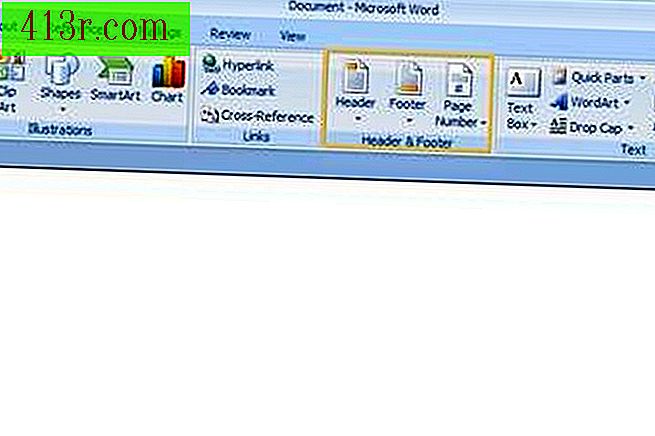 Zapisz
Zapisz Otwórz nagłówek strony, przechodząc do menu "Widok" w programie Word 2003 lub wcześniejszym i wybierz "Nagłówek i stopka". Przejdź do zakładki "Wstaw" w programie Word 2007 i wybierz "Nagłówek".
Krok 4
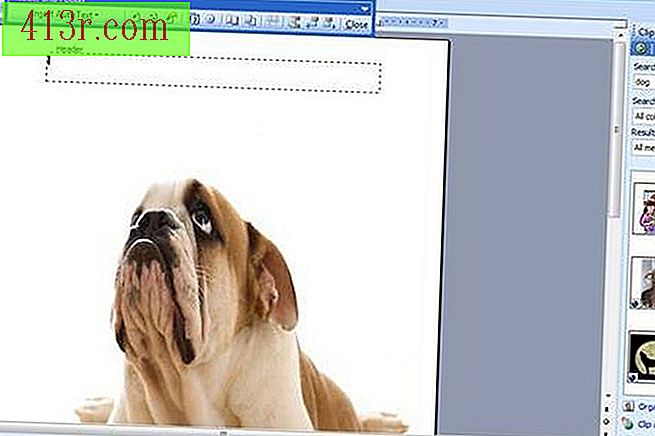 Zapisz
Zapisz Wstaw kliparty lub grafikę z pliku w nagłówku, klikając typ pliku w zakładce lub menu "Wstaw". Obraz będzie widoczny u dołu plakatu. Rozciągnij obraz tak, aby zajmował całą stronę. Kliknij na odpowiedni przycisk i wybierz "Format obrazu". Wybierz "Za tekstem" na karcie Projekt i kliknij "OK". Zamknij nagłówek
Krok 5
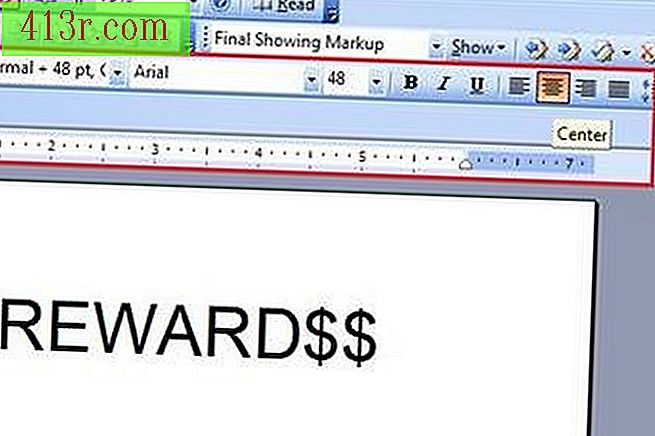 Zapisz
Zapisz Wybierz dużą, czytelną czcionkę. Kliknij przycisk "Środek", aby wyrównać tekst. Wpisz tekst plakatu, a następnie go wydrukuj.






